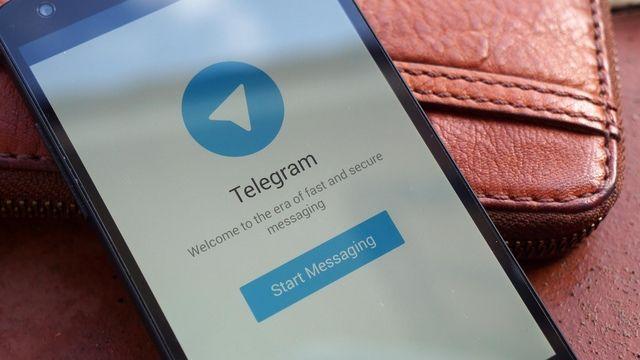Come un po’ tutti noi sappiamo, Telegram ad oggi è considerata una delle migliori applicazioni di messaggistica istantanea presenti sul mercato, un servizio molto valido che da diversi mesi è il diretto concorrete di Whatsapp.
Ecco come inserire un username su Telegram grazie a dei facili passaggi
Telegram, per chi eventualmente non lo sapesse, è completamente gratuito e offre la possibilità di inviare file e media senza doverli necessariamente comprimerli, effettuare chat criptate, inviare stickers di ogni genere e può essere utilizzato in simultanea su più dispositivi senza alcun problema.
Come per Whatsapp, anche Telegram per il collegamento del proprio account richiedete tassativamente il numero di telefono. Tutto ciò viene fatto per questioni di sicurezza. Oltre al numero di telefono, però, è prevista anche la possibile di scegliere un username che consente di essere trovati da tutti coloro che hanno l’applicazione, senza dover obbligatoriamente dare il proprio numero; i nickname di tutti gli utenti saranno tranquillamente rintracciabili tramite la funzionalità cerca dell’app.
Se, facendo un piccolo esempio, vi deve contattare l’amministratore di un gruppo o di una community, basta dare il nickname e il gioco è fatto, evitando cosi di scrivere in pubblico il numero personale di telefono. Tra l’altro, volendo l’username si può rimuovere o modificare quando volete.
Andiamo dunque a vedere molto facilmente come inserire un username su Telegram, i passaggi da seguire sono semplicissimi:
- In primis fate partire l’applicazione e, affidandovi al menu’ a scomparsa a sinistra, selezionate la voce impostazioni;
- Esattamente sotto il numero di telefono, trovate il campo di inserimento dell’username;
- Inserite quindi un username a vostro piacimento, sempre se è disponibile, al termine basta toccare facilmente la spunta in alto a destra per salvare.
L’username da voi scelto dagli altri utenti iscritti su Telegram verrà visto con davanti una @, ad esempio @outofbit.Telegram. Per cambiare l’username basta ripetere la medesima procedura ed inserire un altro nome, niente di complicato.
Se invece volete rimuovere una volta per tutte l’username basta cancellarlo dal campo di inserimento e premere la spunta in alto. In conclusione, per aggiungere un contatto di cui si ha l’username basta fare un tap sul pulsante cerca in alto a destra e scrivere l’username stesso.
La guida è terminata, nel caso riscontrate problemi scriveteci.